官方教程:如何Z-blog创建一个自己的网站博客?本文包含环境搭建以及使用教程
Z-Blog是由RainbowSoft Studio开发的一款小巧而强大的基于Asp和PHP平台的开源程序博客程序,在伪静态化这方面做得比较好!本文讲述如何通过Z-blog搭建自己的私人博客!
安装SQL Server 2008 R2
本文系统环境为云云服务器Windows sever r2版本,安装的是SQL Sever2008原版。(汉化版操作步骤是一样滴,按照本文内容对应好位置一样安装!)
插入安装媒体并运行安装程序。例如,出现自动播放。在“自动播放”中,单击“运行SETUP.EXE”。
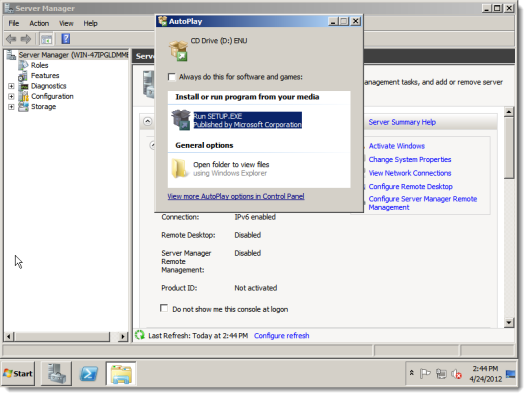
注意:安装程序可能需要几分钟才能开始。另外,请注意任务栏中的拆箱图标。有时安装程序窗口没有显示在屏幕的前面。
如果。NET Framework核心角色未启用,将出现一个对话框。这并不意味着未安装.NET。该核心角色是不启用。单击“确定”启用核心角色。
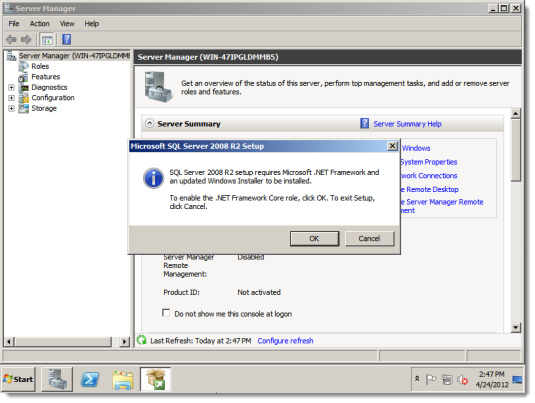
出现处理屏幕。
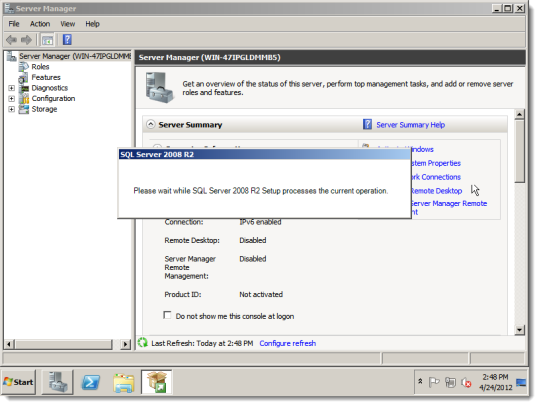
出现“SQL Server安装中心”。

配置检查器运行。
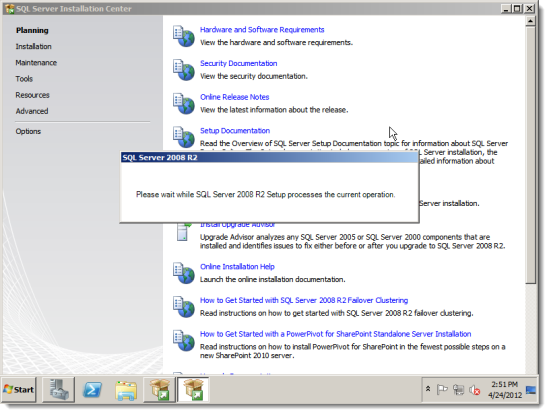
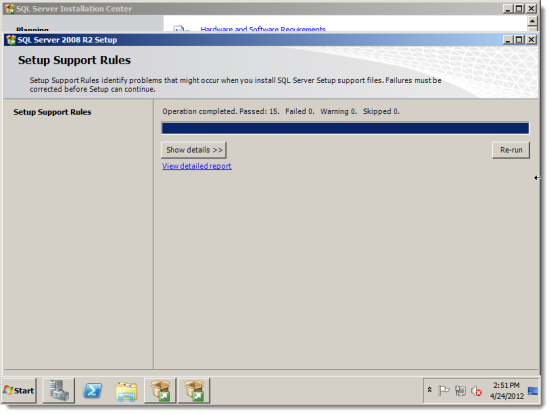
在“安装”选项卡中。单击“新建安装”或向现有安装添加功能。
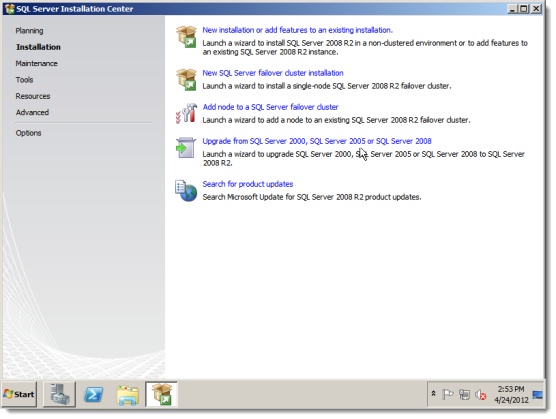
处理中…
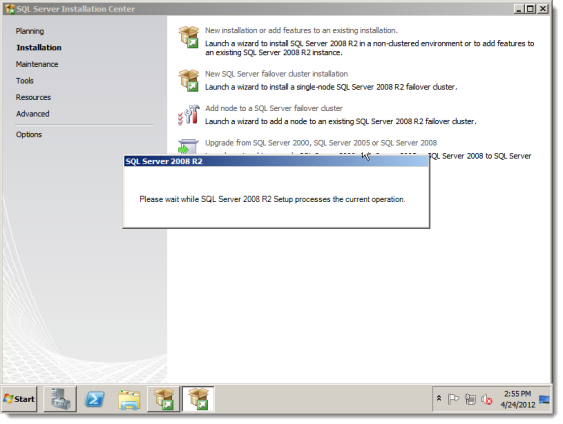
屏幕可能会在窗口之间交替显示…
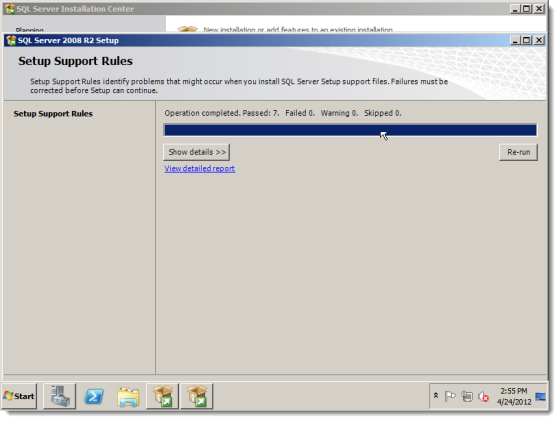

该产品密钥屏幕出现。输入产品密钥,然后单击下一步。
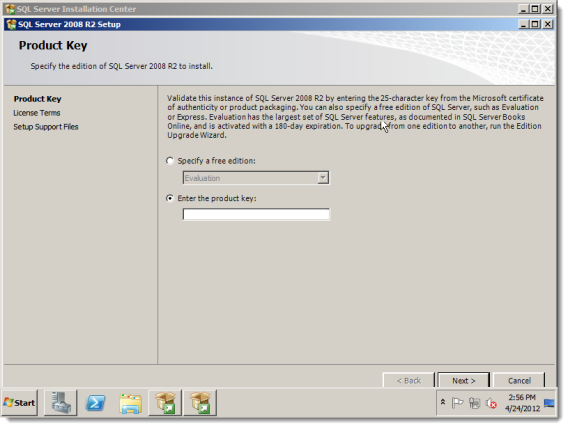
出现“许可条款”屏幕。阅读许可条款。如果您同意许可条款,请接受它们,然后单击“下一步”。
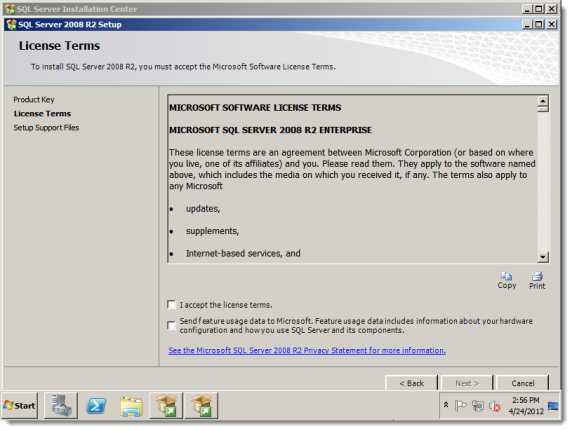
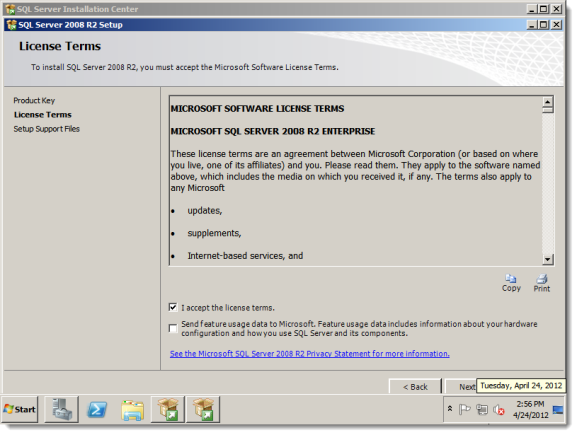
出现“安装支持文件”屏幕。点击安装。
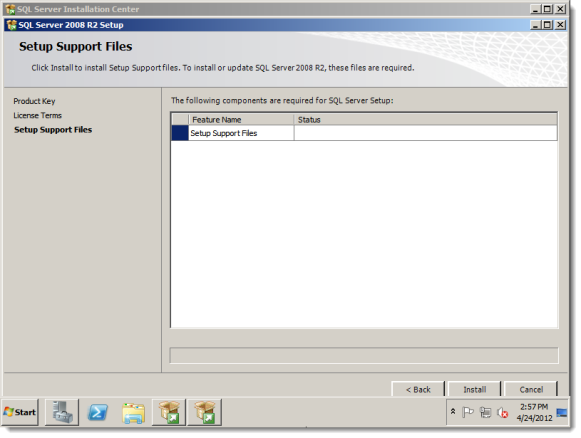
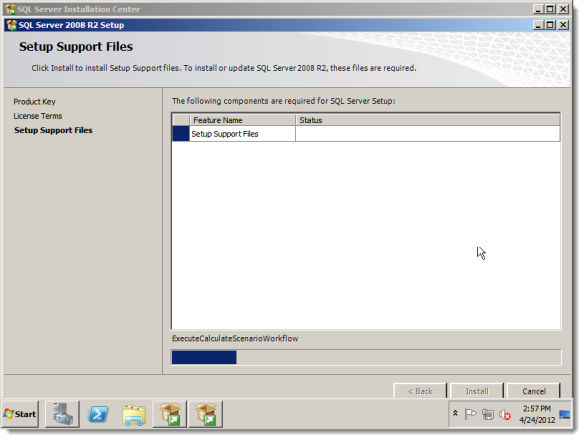
处理中…
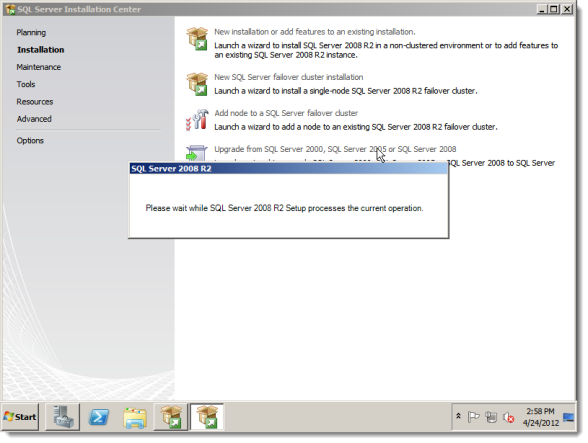
出现“安装支持规则”屏幕。

根据Windows防火墙的配置方式,您可能会收到以下规则检查结果:
规则“Windows防火墙”生成警告。
Windows防火墙已启用…
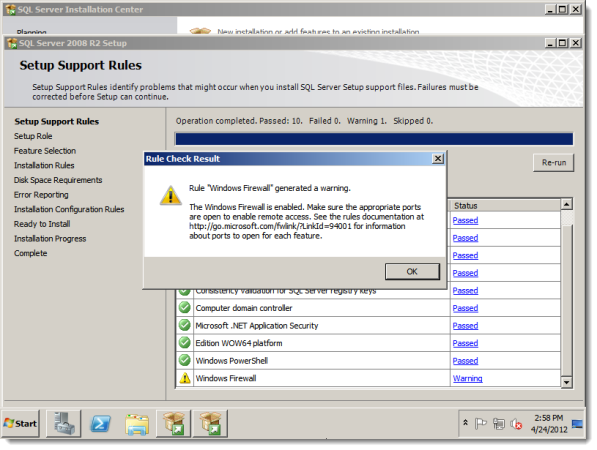
出现“设置角色”屏幕。选择“SQL Server功能安装”,然后单击“下一步”。

该功能选择屏幕出现。单击全选,然后单击下一步。
出现“安装规则”屏幕。如果操作成功完成,请单击下一步。
出现“实例配置”屏幕。选择默认实例,然后单击下一步。
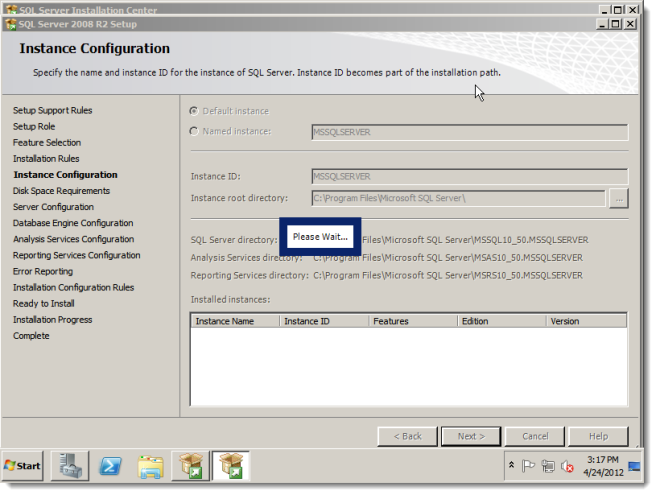
出现“磁盘空间要求”屏幕。查看摘要。如果您的系统可以满足要求,请单击下一步。

出现“服务器配置”屏幕。选择帐户名,如下所示,然后单击下一步:
SQL Server代理:NT AUTHORITY/NETWORK服务
SQL Server数据库引擎:NT AUTHORITY/SYSTEM
SQL Server Analysis Services:NT AUTHORITY/NETWORK服务
SQL Server报告服务:NT AUTHORITY/NETWORK服务
SQL Server集成服务:NT AUTHORITY/NETWORK服务

如果您不指定凭据,您将收到以下消息:
此页面上有验证错误。单击确定以关闭此对话框…
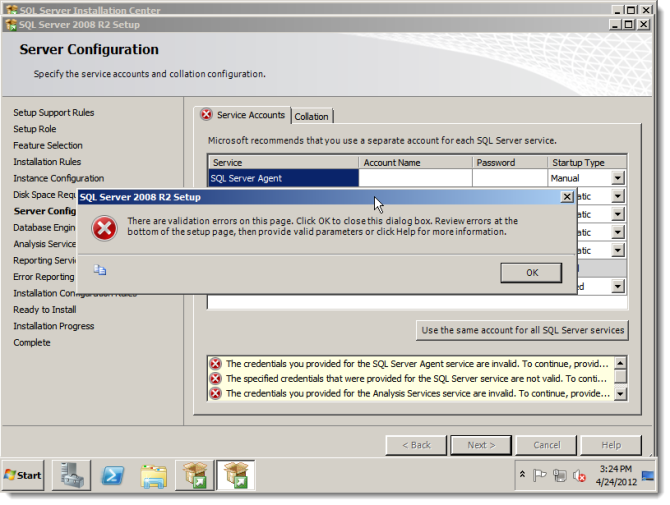
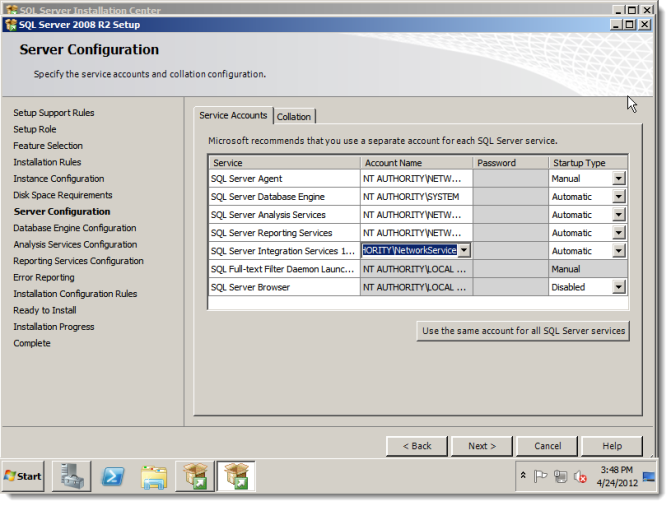
出现“数据库引擎配置”屏幕。在“帐户设置”选项卡的“身份验证模式”下,单击“混合模式”,然后输入凭据。
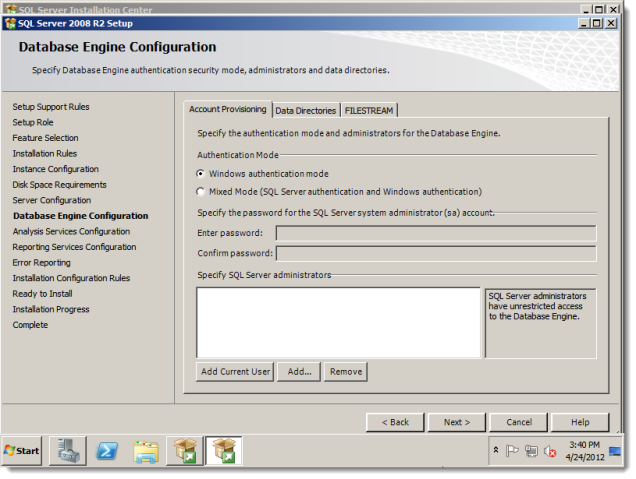
在“指定SQL Server管理员”下,单击“添加当前用户”。然后单击“下一步”。
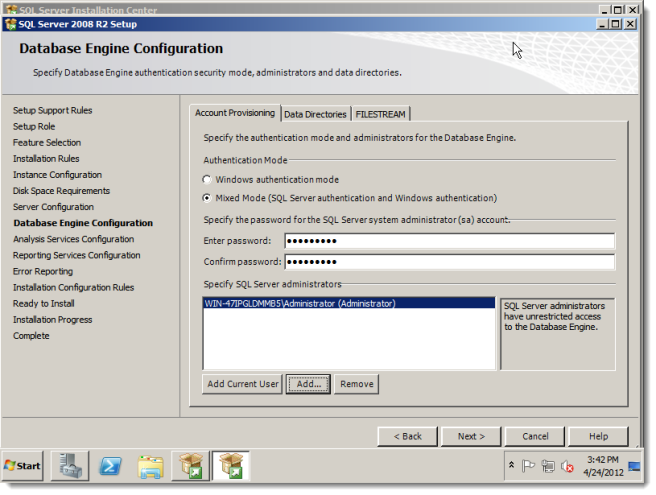
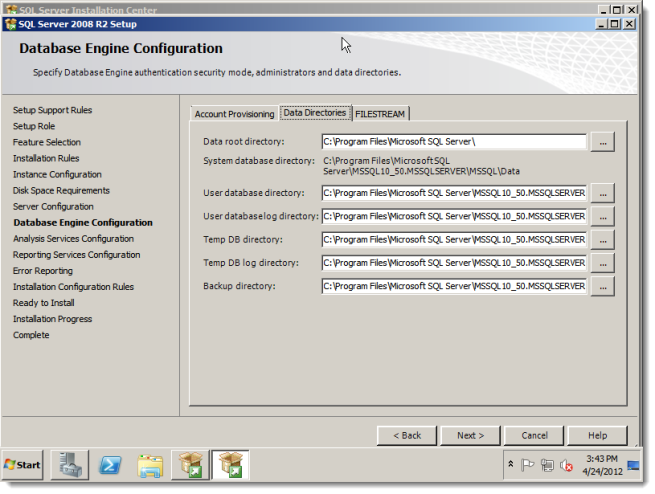
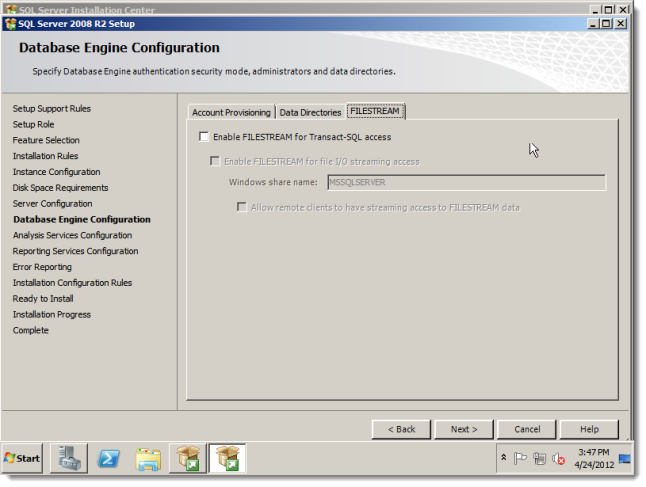
出现“Analysis Services配置”屏幕。单击添加当前用户,然后单击下一步。
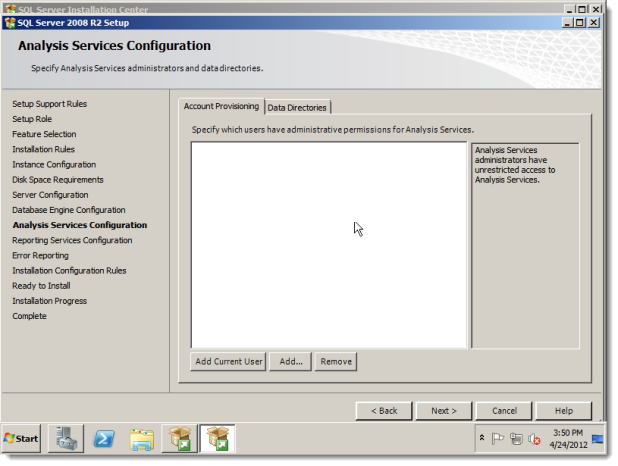
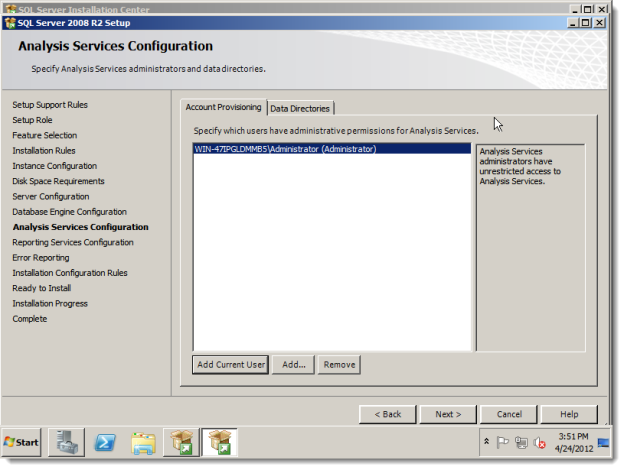
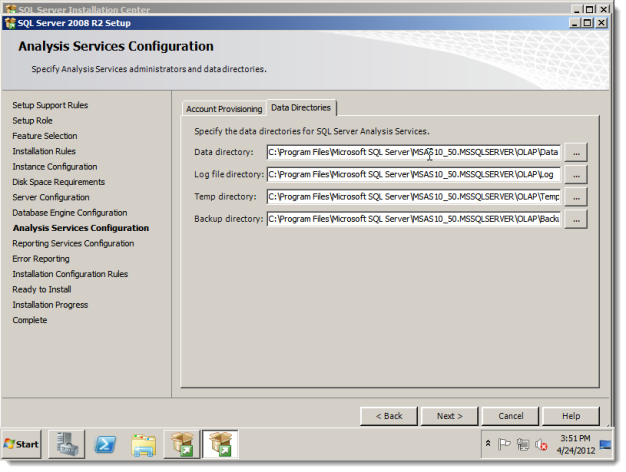
出现“Reporting Services配置”屏幕。单击“安装纯模式默认配置”,然后单击“下一步”。
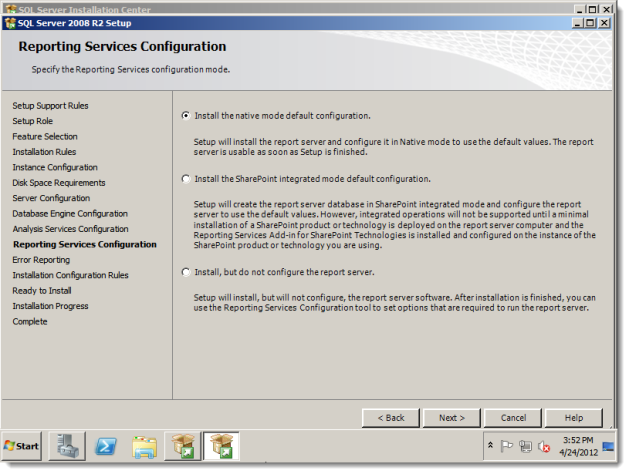
出现“错误报告”屏幕。进行选择,然后单击下一步。
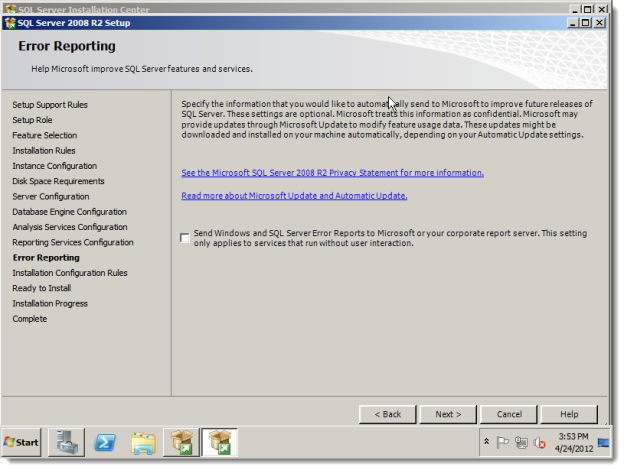
出现“安装配置规则”屏幕。如果操作成功完成,请单击下一步。
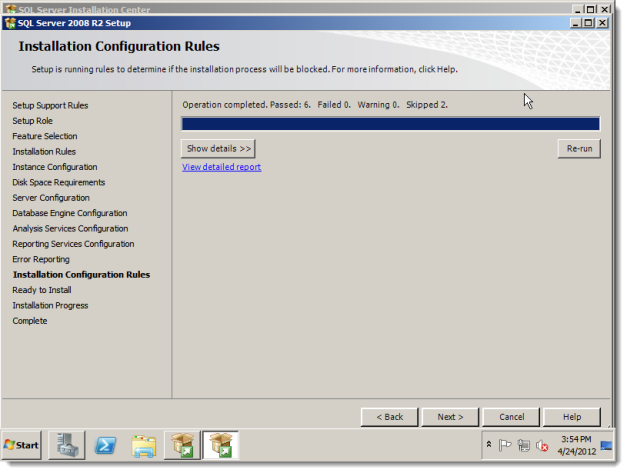
出现“准备安装”屏幕。查看它,然后单击“安装”。
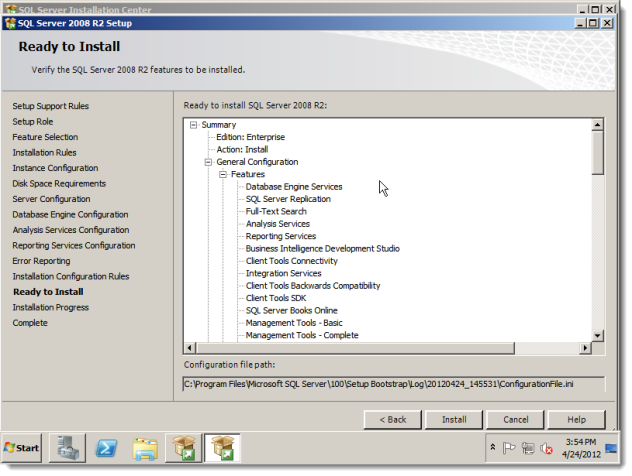
在安装进度屏幕出现。

在完整的画面出现。
